
steam打不开是什么原因 steam打不开黑屏怎么办
发布时间:2024-01-17 14:15:00 来源:锐得游戏网
随着互联网的普及,越来越多的人开始使用Steam平台下载和玩游戏,有时候我们会遇到一些问题,比如无法打开Steam或者遇到黑屏现象。造成这些问题的原因是什么呢?如何解决呢?本文将针对这些问题进行探讨和解答。无论您是新手还是老玩家,相信本文能够帮助您顺利解决Steam打不开和黑屏的困扰。
steam打不开黑屏怎么办
步骤如下:
1.首先在电脑中,鼠标右键点击下面的【任务栏】,如图所示。
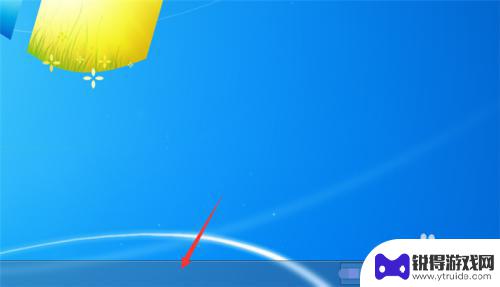
2.然后在弹出来的选项,点击【启动任务管理器】选项,如图所示。
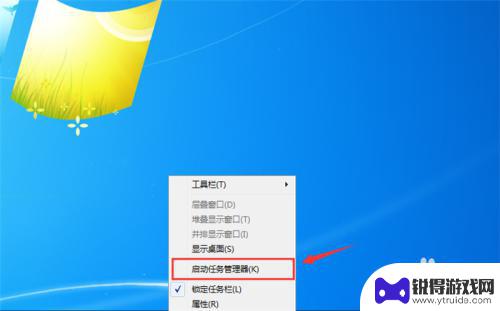
3.然后在打开的任务管理器中,点击上面的【进程】选项,如图所示。

4.然后在里面找到steam相关的进程,鼠标右键点击一下。如图所示。
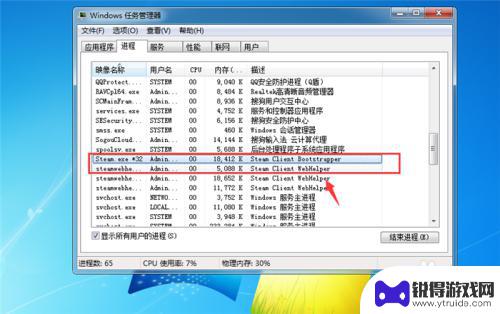
5.然后在弹出来的选项,点击【结束进程】。将steam相关的进程结束,如图所示。
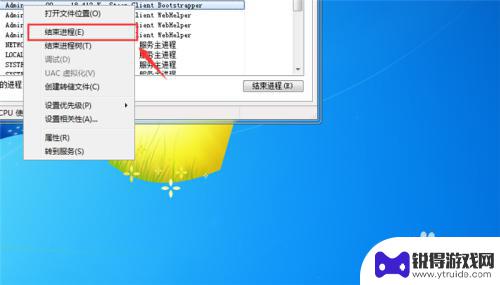
6.然后我们在桌面双击steam图标,将其打开,如图所示。
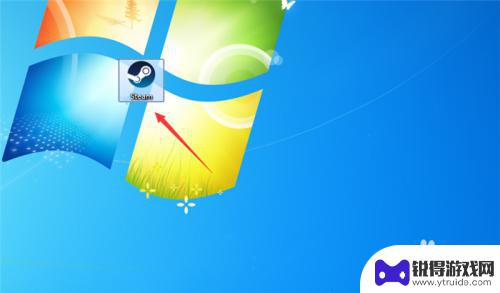
7.最后就可以成功打开steam,如图所示。
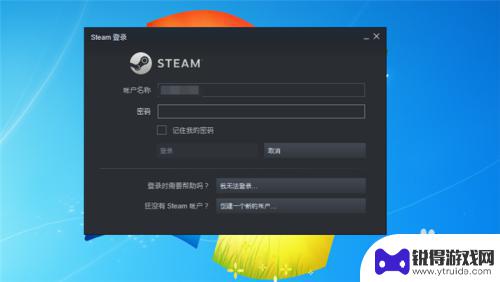
8.总结
1、在电脑中,鼠标右键点击下面的【任务栏】
2、点击【启动任务管理器】选项
3、在打开的任务管理器中,点击上面的【进程】选项
4、找到steam相关的进程,鼠标右键点击一下
5、点击【结束进程】
6、在桌面双击steam图标,将其打开
7、成功打开steam
关于为什么无法打开Steam的原因,本站提供了以上内容。如果对您有所帮助,那将是非常有意义的事情!
热门游戏
- 相关攻略
- 小编精选
-
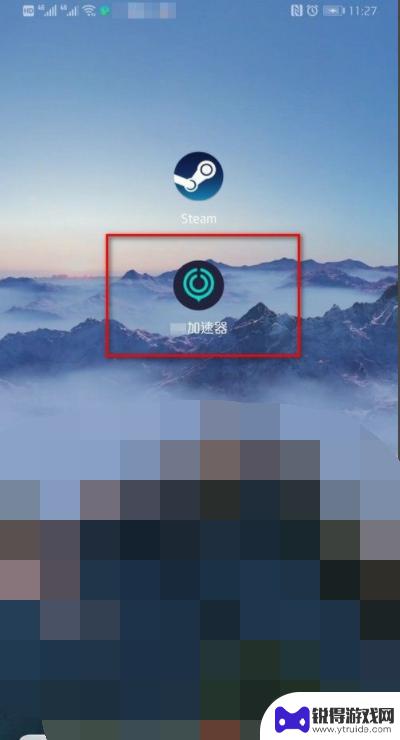
为什么steam手机版打不开 Steam手机版打不开怎么办
为什么steam手机版打不开,Steam是一款广受欢迎的游戏平台,它的手机版让玩家能够随时随地畅玩游戏,但有时候我们可能会遇到Steam手机版无法打开的问题,出现这种情况的原因...
2023-09-16
-
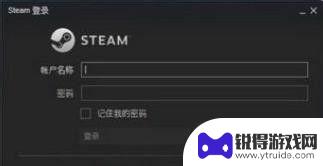
为什么打不开steam的个人资料 Steam个人资料页面打不开怎么办
为什么打不开steam的个人资料,Steam是全球最大的数字游戏平台之一,拥有庞大的用户群体,有时我们会遇到一个令人沮丧的问题,就是无法打开自己的Steam个人资料页面。当我们...
2023-11-21
-
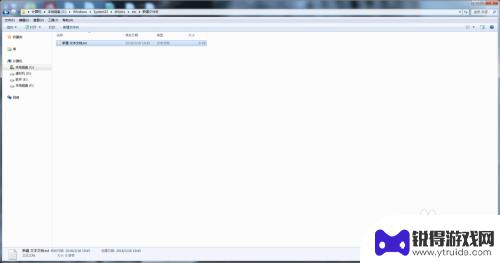
steam库存怎么打不开 steam库存无法打开怎么办
最近很多玩家反映他们在使用Steam时遇到了一个问题,就是无法打开Steam库存,当打开库存页面时,总是显示加载失败或者无法连接。这种情况让很多玩家感到困扰,因为库存对于玩家来...
2024-11-15
-
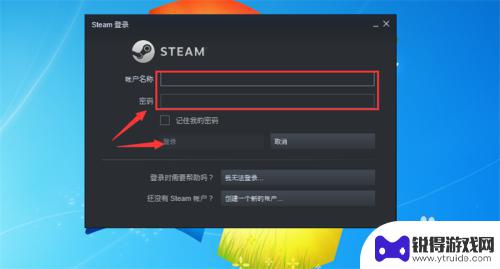
steam怎么打不开大屏幕 Steam如何设置全屏显示
steam怎么打不开大屏幕,Steam是一款广受欢迎的游戏平台,有时候我们可能会遇到一些问题,比如在大屏幕上无法打开Steam或无法设置全屏显示,这些问题可能会影响我们的游戏体...
2023-11-22
-
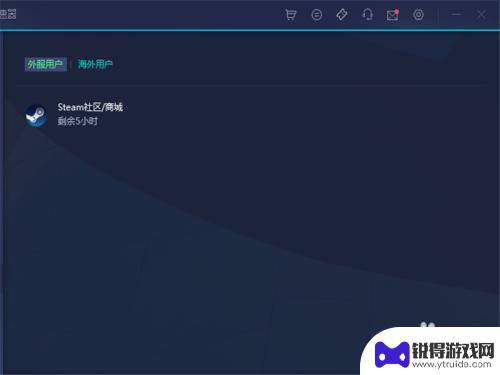
steam的社区怎么打不开 Steam社区打不开怎么办
steam的社区怎么打不开,Steam社区是一个供玩家交流、分享游戏心得和互动的平台,然而有时我们可能会遇到无法打开Steam社区的情况,当我们尝试访问Steam社区时,可能会...
2023-09-06
-

steam怎么找荒野打扑克 steam幽灵行动荒野打不开怎么解决黑屏问题
荒野打扑克和幽灵行动荒野是备受玩家喜爱的游戏,然而有时候在使用Steam平台进行游戏时,我们可能会遇到一些问题,其中最常见的问题就是游戏无法打开或出现黑屏现象。对于这些问题,我...
2023-12-31
-

三国杀移动版如何免绑 三国杀手机号解绑教程
在玩三国杀移动版游戏时,有时候我们可能会遇到需要更换手机号或解绑手机号的情况,但是很多玩家却不知道如何正确地进行解绑操作,导致账号被绑定在一个无法使用的手机号上。今天我们就来介...
2025-03-16
-

魔镜物语怎么看id 新手玩家游戏ID攻略
在游戏中,每个玩家都有一个独特的游戏ID,这个ID可以代表着玩家在游戏中的身份和角色,对于新手玩家来说,选择一个合适的游戏ID是非常重要的,它不仅能够帮助其他玩家更好地认识你,...
2025-03-16














